
Las mejores cámaras web Mac 2021
2 junio, 2021
Apple registra el trimestre más grande en envíos de PC en India, dice IDC
2 junio, 2021¿La aplicación de Twitter sigue fallando en Android? 7 arreglos
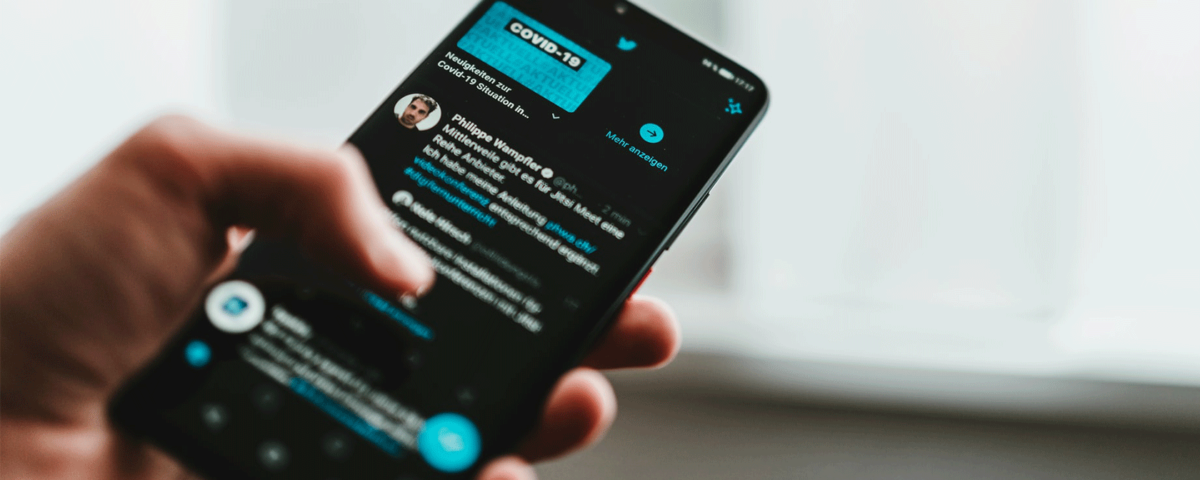
Twitter para Android suele funcionar bien. Sin embargo, hay momentos en los que experimenta hipo. Si tiene un problema en el que Twitter sigue fallando en su dispositivo Android, definitivamente algo está mal con su dispositivo o con la aplicación.
A veces es difícil averiguar la causa exacta del problema. En casos como este, es mejor confiar en las correcciones estándar. Estas correcciones analizan algunos lugares comunes que pueden hacer que la aplicación no funcione en su dispositivo.
Esto es lo que debe hacer cuando Twitter sigue deteniéndose en su dispositivo Android.
1. Desactivar actualizaciones para Twitter
Si solo ha leído que Twitter se bloquea en los teléfonos Android, y aún no ha instalado ninguna actualización de la aplicación y no ha tenido ningún problema hasta ahora, considere deshabilitar las actualizaciones de la aplicación en su teléfono por el momento.
Esto evitará que Twitter se actualice, lo que le evitará posibles problemas.
Android no te permite detener las actualizaciones de una aplicación en particular, por lo que tendrás que inhabilitar todas las actualizaciones de la aplicación (temporalmente) en tu dispositivo:
- Abra Google Play Store en su dispositivo Android.
- Toque el icono de su perfil en la esquina superior derecha de la pantalla.
- Seleccione Configuración en el menú que aparece en su pantalla.
- Toque la primera opción que dice General para expandir el menú de configuración general.
- En el menú expandido, seleccione la opción Actualización automática de aplicaciones .
- Aquí, elija la opción No actualizar aplicaciones automáticamente y presione Listo .
Cuando Twitter lanza la actualización para solucionar el problema que está causando problemas, habilite las actualizaciones automáticas de aplicaciones desde Google Play Store como se describe anteriormente.
2. Revertir la actualización de la aplicación de Twitter
Si Twitter comenzó a fallar después de actualizarlo a una versión más reciente, la nueva actualización podría ser la culpable. En este caso, debe revertir la actualización y eso debería solucionar su problema.
Algunos teléfonos le permiten desinstalar las actualizaciones de la aplicación de manera fácil y rápida, y lo siguiente le muestra cómo hacerlo:
- Abra la aplicación Configuración en su dispositivo.
- Toque Aplicaciones y notificaciones y seleccione Twitter en la siguiente pantalla.
- Si no ve Twitter, toque Ver todas las aplicaciones y luego seleccione Twitter .
- Toque el menú de tres puntos en la esquina superior derecha de su pantalla y seleccione Desinstalar actualizaciones .
Twitter ahora debería volver a la versión funcional anterior. Esta opción está disponible en teléfonos de OnePlus y algunos otros fabricantes, pero no en todos.
3. Configure la fecha y hora correctas en su dispositivo
Las aplicaciones como Twitter generalmente requieren que tenga la configuración correcta de fecha y hora configurada en su teléfono. Si este no es el caso, la aplicación no funciona como debería.
Afortunadamente, basta con unos pocos toques para configurar las opciones de fecha y hora correctas en su teléfono Android:
- Inicie la aplicación Configuración en su dispositivo.
- Desplácese hacia abajo y toque Sistema .
- Seleccione Fecha y hora en la siguiente pantalla.
- Active las opciones Usar la hora proporcionada por la red y Usar la zona horaria proporcionada por la red .
Su teléfono ahora usa la fecha y hora correctas. Inicie la aplicación de Twitter y vea si funciona.
4. Cerrar sesión y volver a la aplicación de Twitter
Cerrar sesión en la aplicación de Twitter y luego volver a iniciar sesión podría solucionar su problema. Básicamente, esto actualiza la configuración de su cuenta con la aplicación, y vale la pena intentarlo:
- Abra la aplicación de Twitter en su dispositivo.
- Toque el menú de Twitter (tres líneas horizontales) en la esquina superior izquierda de su pantalla.
- Seleccione Configuración y privacidad en el menú.
- Seleccione Cuenta en la siguiente pantalla para ver la configuración de su cuenta.
- Desplácese hacia abajo en la pantalla que aparece a continuación y luego toque Cerrar sesión .
- Una vez que haya cerrado la sesión por completo, abra la aplicación y vuelva a iniciar sesión.
5. Borre los datos y la caché de Twitter
Como muchas otras aplicaciones, Twitter almacena archivos en caché en su teléfono para mejorar su eficiencia. A veces, estos archivos de caché causan problemas y es muy probable que la aplicación se bloquee debido a estos archivos de caché.
Afortunadamente, puede eliminar los archivos de caché de cualquier aplicación sin dañar su dispositivo. A continuación se muestra cómo hacer esto para Twitter:
- Acceda a la aplicación Configuración en su dispositivo.
- Toque Aplicaciones y notificaciones y elija Twitter .
- Si Twitter no aparece, toque Ver todas las aplicaciones y luego busque y toque Twitter .
- Seleccione Almacenamiento y caché en la pantalla de Twitter.
- Toque Borrar almacenamiento y luego toque Borrar caché en la siguiente pantalla.
- Abra la aplicación de Twitter e inicie sesión en su cuenta.
6. Desinstale y vuelva a instalar Twitter
Si hay un problema central con Twitter, desinstalar y reinstalar la aplicación en su dispositivo puede solucionar el problema.
Esto es fácil de hacer y solo asegúrese de tener a mano sus datos de inicio de sesión antes de comenzar:
- Abra la aplicación Configuración en su teléfono o tableta Android.
- Seleccione Aplicaciones y notificaciones seguido de Twitter . Toca Ver todas las aplicaciones si aún no ves Twitter.
- En la pantalla Información de la aplicación para Twitter, toque Desinstalar para eliminar la aplicación de su dispositivo.
- Toque Aceptar en el mensaje para desinstalar la aplicación.
- Una vez desinstalada la aplicación, abra Google Play Store en su dispositivo.
- Vaya a la página de descarga de Twitter .
- Toque Instalar para instalar la aplicación en su dispositivo.
- Abra la aplicación de Twitter recién instalada e inicie sesión en su cuenta.
7. Descargue una versión anterior de Twitter
Si Twitter aún no funciona como debería, es posible que desee volver a una versión anterior que no tuviera el problema que está experimentando. Esto requiere que descargues el archivo APK de Twitter y lo descargues en tu dispositivo Android.
Consulte nuestra lista de los mejores sitios de descarga de APK , elija un sitio de la lista y descargue el archivo APK de Twitter. Luego, descargue este APK en su teléfono o tableta Android .
Con suerte, eso debería solucionar el problema.
Evitar que Twitter se bloquee en dispositivos Android
La aplicación de Twitter para Android es bastante estable y rara vez experimenta problemas. Sin embargo, si la aplicación falla o no funciona como debería, los métodos descritos anteriormente deberían ayudarlo a solucionar el problema.
Y, en un caso poco común, si los métodos anteriores no funcionan para usted, es posible que desee considerar el uso de un cliente de Twitter no oficial en su dispositivo. Hay muchos clientes de este tipo en el mercado, por lo que no se limita solo al cliente oficial de Twitter.





